IS04の (Android 端末) テザリング設定 PdaNet Bluetooth接続編
Adnorid のスマートフォンをモデム代わりに利用できるテザリングの機能。IS04の (Android 端末) テザリング設定 PdaNet USB接続編に続いて、Bluetooth 接続編です。
Bluetooth に対応している PC であれば、クライアントソフトのインストールが不要でできるので便利です。ケーブルの接続も不要です。ただし USB 接続に比べると不安定という話もあります。
前回も書きましたが、PC からの通信料金が IS フラットやダブル定額の上限内で収まるのかどうかは現時点では不明です。自己責任でお試しください。また、回線を圧迫しないよう常用を避け、基本的には緊急用途での使用と考えてください。
Android アプリのインストール
USB 接続編でインストールした方は同じ手順なので不要です。
まず Android スマートフォンでアプリをインストールします。これはマーケットで PdaNet で検索すれば OK。
Bluetooth を有効にする
スマートフォンで Bluetooth を有効にします。「設定」-「ワイヤレス設定」-「bluetooth」にチェックを入れて ON にします。
つづいて「PdaNet」を開きます。
「Enable Bluetooth DUN」を選択します。
「Bluetooth 許可リクエスト」が出たら、「はい」を選択します。これでこの端末が PC から 120秒間検出可能になります。この間に PC 側で次の手順に進みます。
PC 側の Bluetooth 設定
スタートメニューから「デバイスとプリンター」を選びます。(もしくはコントロールパネルの 「デバイスとプリンターの表示」 )
Windows 7 の画面。上の方にある「デバイスを追加」を選択します。Bluetooth デバイスの検索が始まります。
IS04 (Android スマートフォン) が検出されたら、選択して「次へ」を押します。ここで PIN ナンバーが PC とスマートフォン双方に表示されます。番号があっていることを確認の上、「OK」を押してペアリングをしてください。この手順は2回目以降は不要です。
IS04 アイコンが(納得いかないデザインですが)追加されます。ドライバがインストールされるまで待ちます。
IS04 をダブルクリックします。
「インターネット接続」の「接続」を選べば、IS04 と通信が始まります。これでテザリングが開始されます。PC からは IS04 がモデムのように見えています。
うまく行かない場合
もし「インターネット接続」が無い場合は、IS04 と Bluetooth接続はされているものの、モデムとして認識されていないということです。「デバイスとプリンター」画面に戻って IS04 のプロパティを開いてください。
IS04 (Android 端末)を開いても「インターネット接続」がでない場合はプロパティを開き「サービス」タブで「ダイヤルアップネットワーク(DUN)」をチェックします。私の環境ではなぜか複数個の項目が出ていますが、チェックするのは一つで良いみたいです。
ダイヤルアップネットワークの番号やパスワードを要求される場合は、「インターネットと電話」の下に隠れているオプションで「システム設定を使用して接続」を選んでみてください。
もしドライバを入れ直す場合は、「デバイスとプリンター」で IS04 を削除して、OSを再起動してか bluetooth のペアリングからやりなおしてドライバを再インストールしましょう。再起動しないとドライバが入ってもうまく動かないことがあります。
上記は IS04 と Windows7 (64bit) で試したものです。他機種ではうまくいかないかもしれません。USB 接続編もあります。
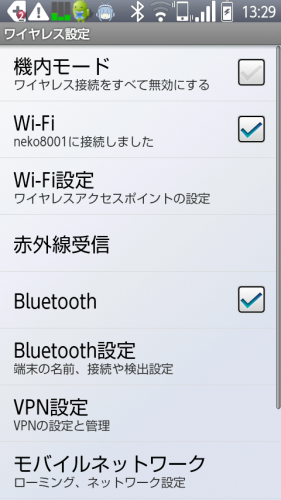
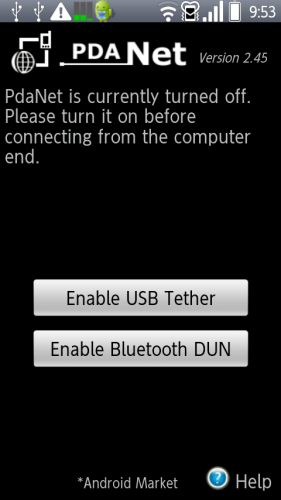
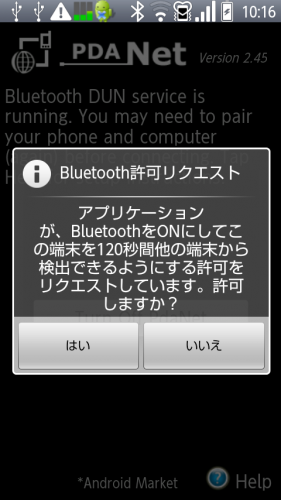
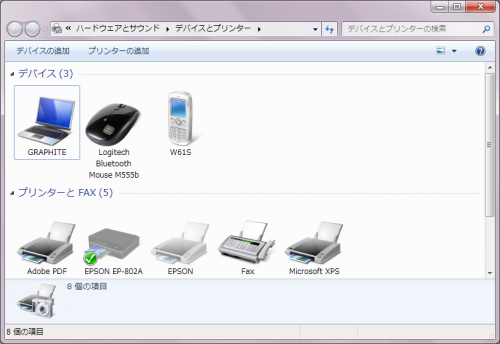
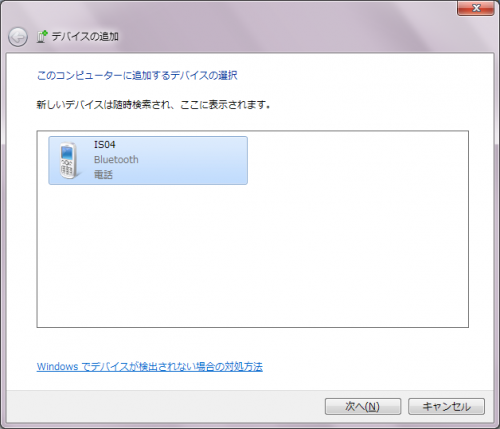
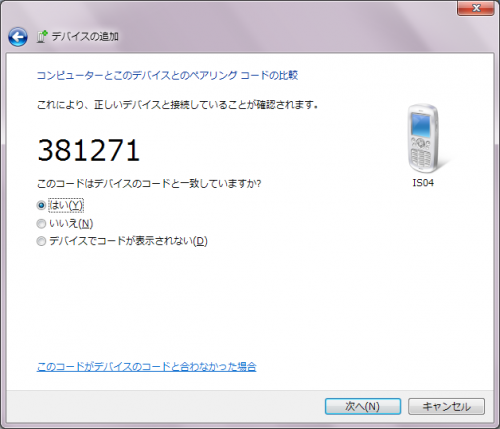
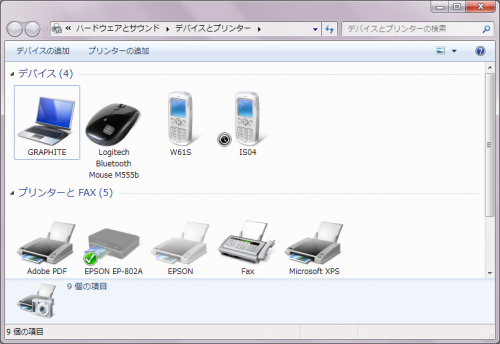
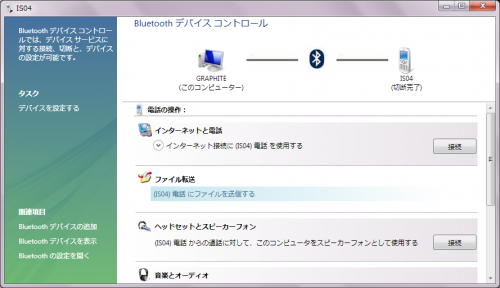
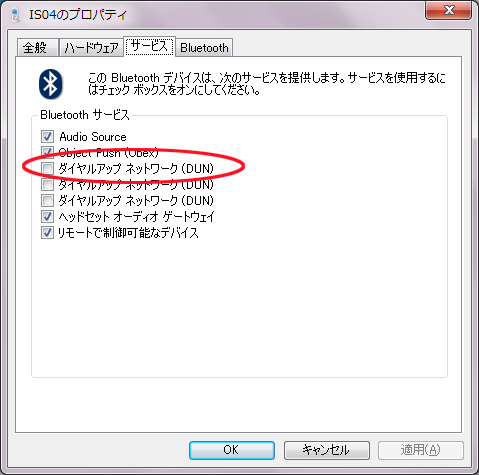
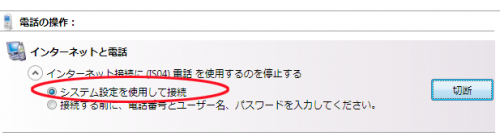




















Bluetoothでも繋がるみたいですね。
2chの情報によると、カーナビもパイオニアのサイバーナビとホンダのインターナビで繋がったという報告がありました。
PCでもデザリングできれば便利ですね。あくまで緊急用ですが(^_^;)
これで購入する決心がつきました。
ありがとうございます。
コメント by いつき — 2011-02-13 17:55
http://d.hatena.ne.jp/AO533/20110409/1302352690
リンクさせていただきました。親切な記事をありがとうございます!
コメント by AOman — 2011-04-9 21:40